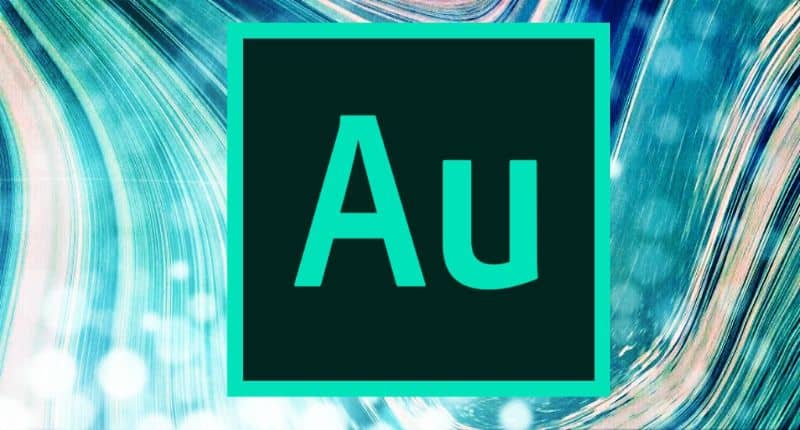
Adobe Audition CC on äänistudiosovellus, joka on luotu digitaaliseen äänen muokkaamiseen ja jonka avulla ympäristö voi muokata moniraita-aallot. Se on upea editori, koska sen avulla voit tallentaa laadukkaita ääniä ja mukauttaa niitä mieltymyksiisi, sillä on myös mahdollisuus luoda useita äänitehosteita.
Monta kertaa äänittäessäsi äänet väistämättä leviävät läpi, ja niitä kuunneltaessa taipumus vääristää äänityksen alkuperäistä ääntä. Tästä syystä tässä viestissä autamme sinua vain muutamalla yksinkertaisella puhdistusvaiheella poista taustamelu äänelle, yhdellä parhaista ohjelmista äänen muokkaamiseksi.
Joten älä odota enää ja jatka tämän artikkelin lukemista, sillä olemme varmoja, että valmistuttuasi saat kaiken oppimasi käytäntöön.
Kuinka puhdistaa tai poistaa äänen taustamelu helposti Adobe Audition CC: llä?
Ensinnäkin, sinun pitäisi tietää, että melu on pohjimmiltaan niitä ei-toivotut äänet, se voi olla puhaltimen ääni tai auton ääni. Tämä aiheuttaa tahattomien äänien tallentamisen, joita et halua kuulla nauhoituksissa. Adobe Auditionilla on hyödyllinen työkalu, joka auttaa sinua tämän ongelman ratkaisemisessa.
- Lataa Adobe Audition CC -ohjelma sen viralliselta verkkosivustolta.
- Avaa Adobe Audition CC -sovellus ja lataa muokattavan äänitiedoston kappale, jolloin näet mustan taustanäytön vihreillä aalloilla.
- Valitse sittenSpektritaajuuden näyttö”Joten voit nähdä akselit, jotka mittaavat äänen taajuutta.
- Valitse nyt osat, joista melu kuuluu.
- Sitten sinun on mentävä ikkunan yläosassa olevaan kuvakkeeseen, jossa lukee ”Tehosteet”, ja napsauttamalla ”Kohinanvaimennus” -vaihtoehtoa. Napsauta sitten vaihtoehtoa ”Tallenna äänen vaikutelma” korjata merkitsemäsi osa.
- Myöhemmin palaat ”Tehosteet” -kohtaan ja napsautat vaihtoehtoa ”Melun vähentäminen”Ja valitse” Kohinanvaimennus (prosessi) ”, aukeaa ikkuna, josta näet monia vaihtoehtoja.
- Valitse nyt, kuinka paljon melua katoaa mittarin ollessa 0-100.
- Kuuntele sitten tulosta.
- Napsauta lopuksi ”Käytä” -vaihtoehtoa ja olet valmis.
Kuinka voisit lukea, näiden äänien poistaminen on erittäin helppoa ja nopeaa, sinun on vain oltava kärsivällinen ja tarkka tarkkailemaan melua.
Missä äänityöissä voin käyttää Adobe Auditionia melun poistamiseen?
Adobe Audition CC: n käyttöä ei suositella ammatilliseen työskentelyyn, kuten äänipuheluun, koska digitalisointimuutos on hyvin havaittavissa ja menetät äänenlaadun. Tätä varten on olemassa muita ohjelmia äänen tallentamiseksi ja muokkaamiseksi tietokoneellesi. Mutta tätä äänieditoria suositellaan niille podcasters, videokuvaajat ja sisällöntuottajat YouTubessa, koska ne ovat sisältöä, joka ei sisällä niin paljon muodollisuuksia.
Muista, että kohinanvaimennus ei koske kaikkia ääniä, kuten mainitsimme, sinun on määritettävä yksityiskohtaisesti, missä osissa viat ovat. Mielenkiintoisin asia tässä äänieditorissa on se se ei tarvitse kolmannen osapuolen laajennuksia tehtäviensä suorittamiseen, mikä helpottaa monien sen työkalujen käyttöä.
Siksi, jos noudatat näitä mainitsemiamme vaiheita, sinulla on hyvä tulos minkä tahansa yksinkertaisen äänen muokkaamisessa. puhdas ulkoisista äänistä. Vain tallennuksen aikana on vältettävä ulkoista kohinaa, joka saattaa vaikuttaa äänentoistoon. Näin säästät aikaa muokkauksen aikana. Mutta jos sinulla ei ole myöskään tietokonetta, voit muokata ääntä ja videota Android-matkapuhelimissa AppTimbre-sovelluksella.
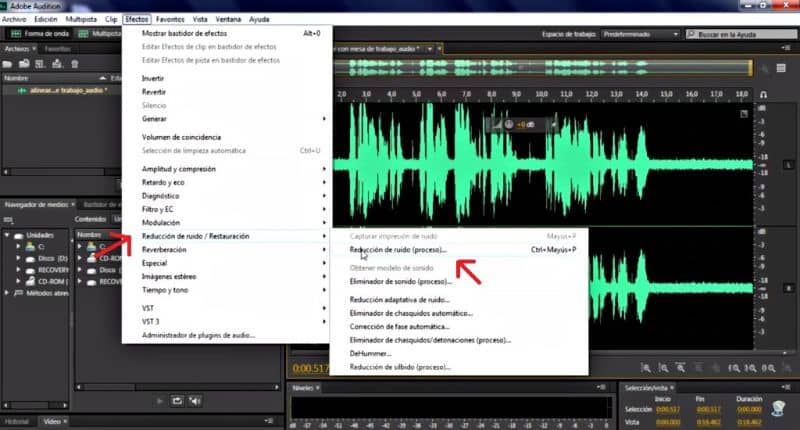
Toivomme, että tässä viestissä lukemasi tiedot ovat auttaneet sinua seuraavissa äänitteissäsi. Joten jos jo pystyt Poista taustamelu äänestä Suosittele meitä ystävillesi Adobe Auditionin kanssa lukemaan meidät.
Kutsumme sinut myös käyttämään hyödyllistä tietoa, jonka löydät blogistamme, josta saat apua tietokoneesi sovelluksiin liittyvissä asioissa.